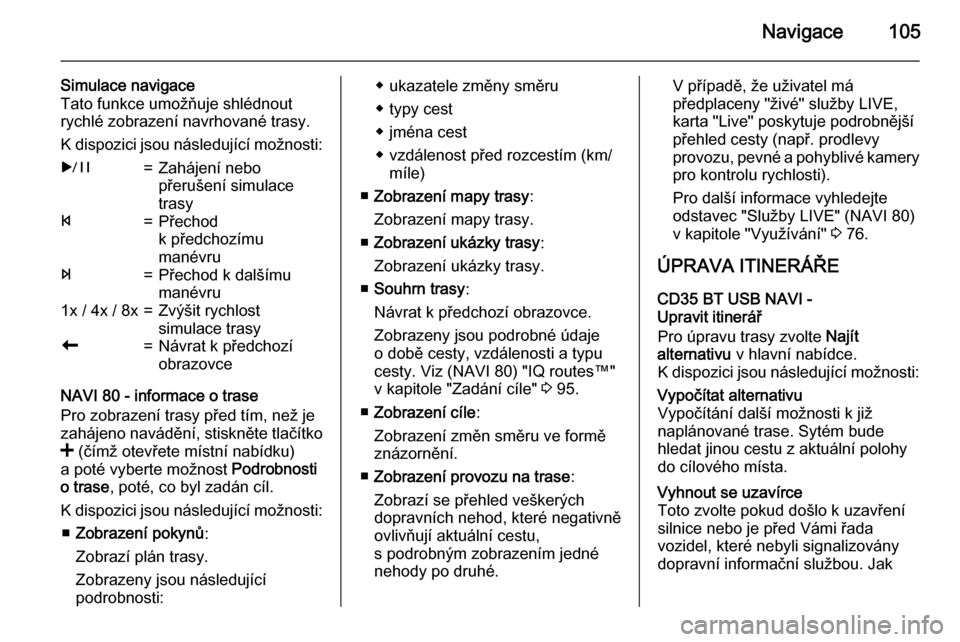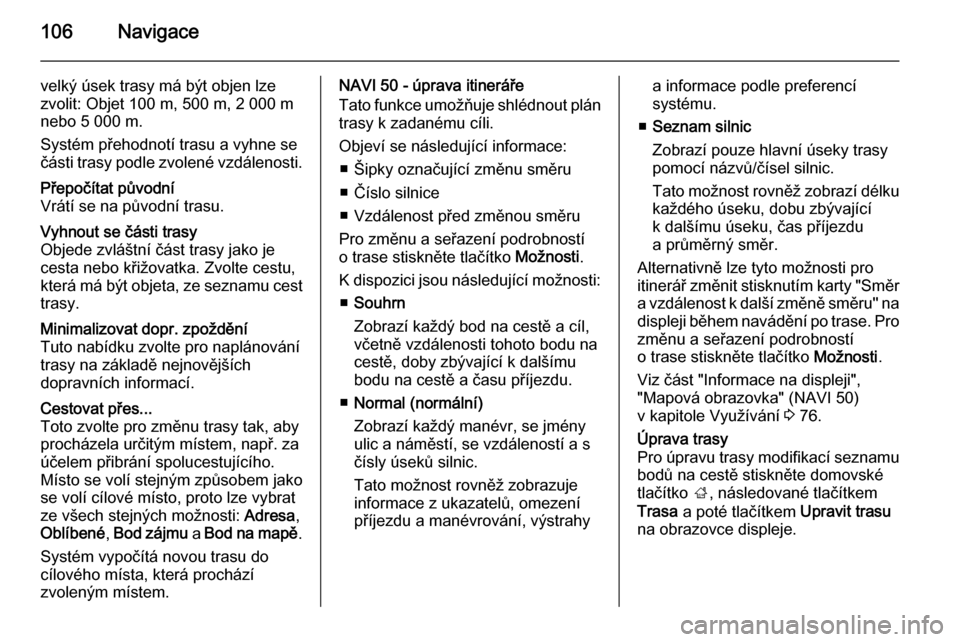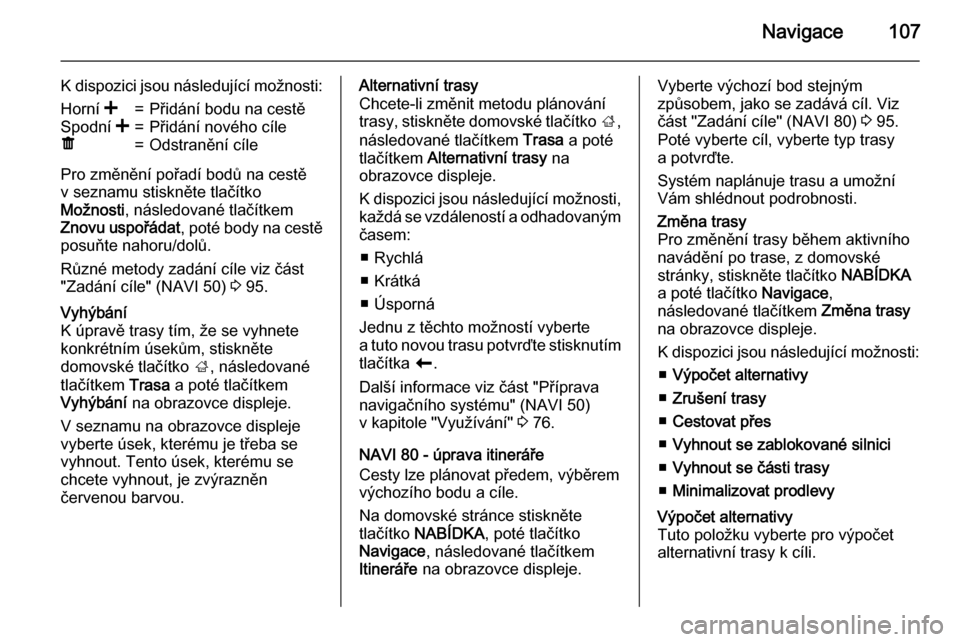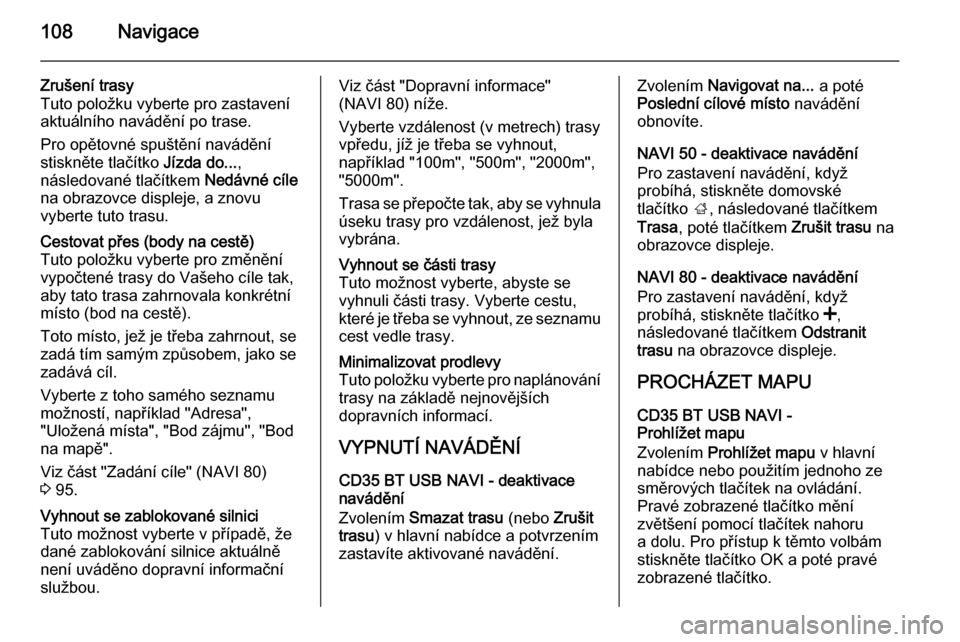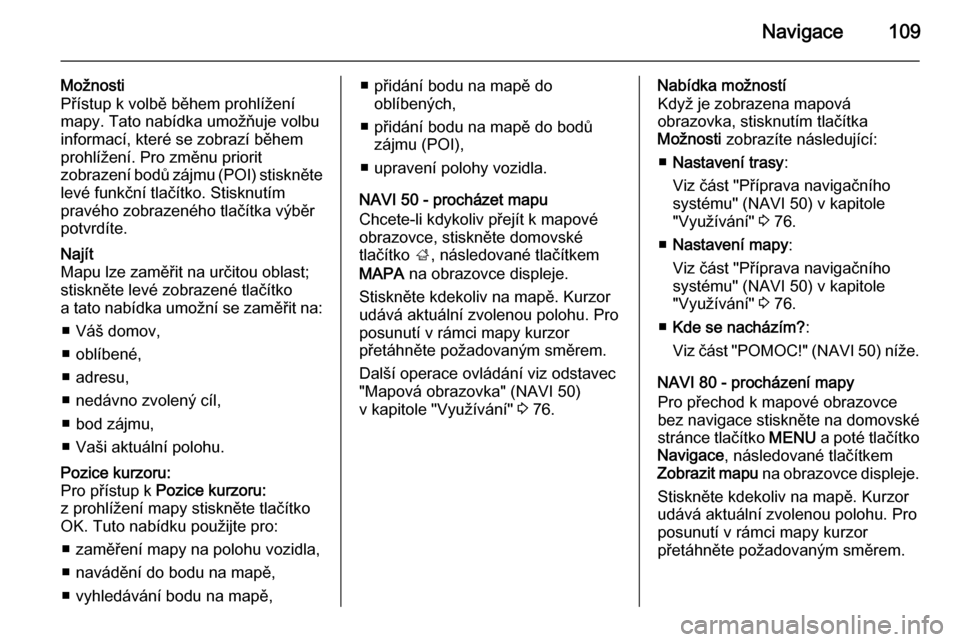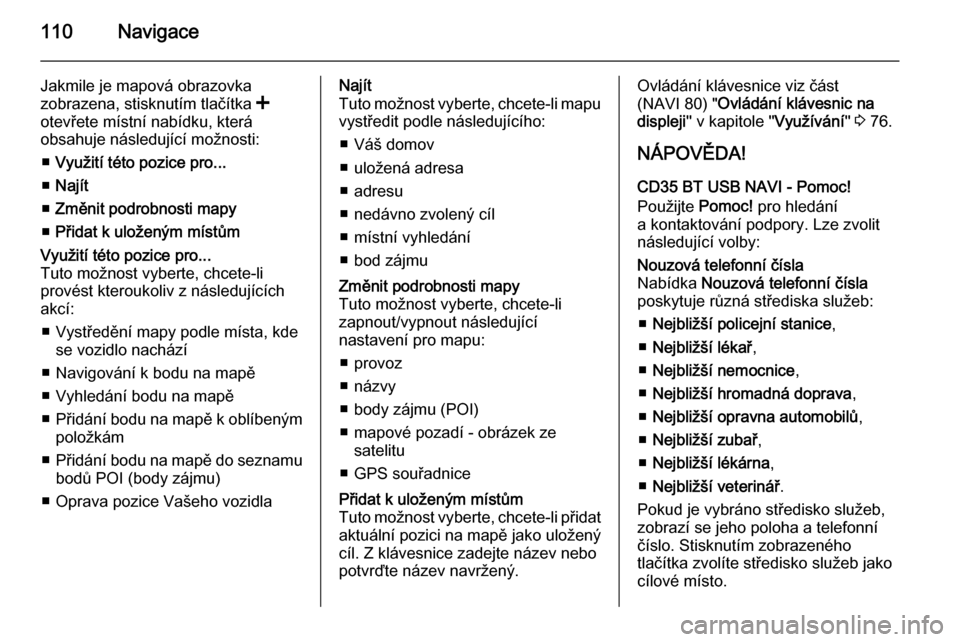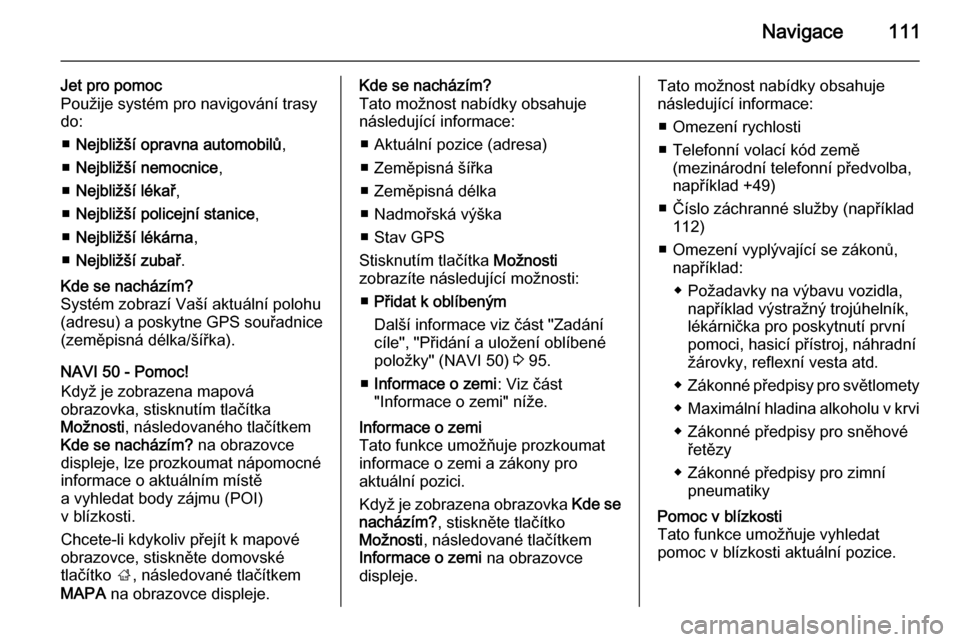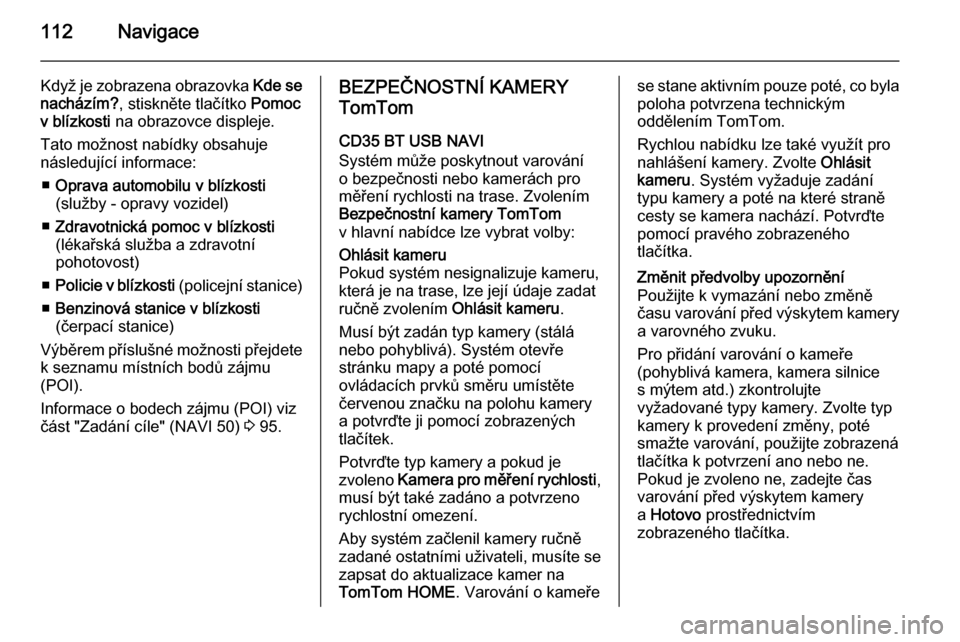Page 105 of 145
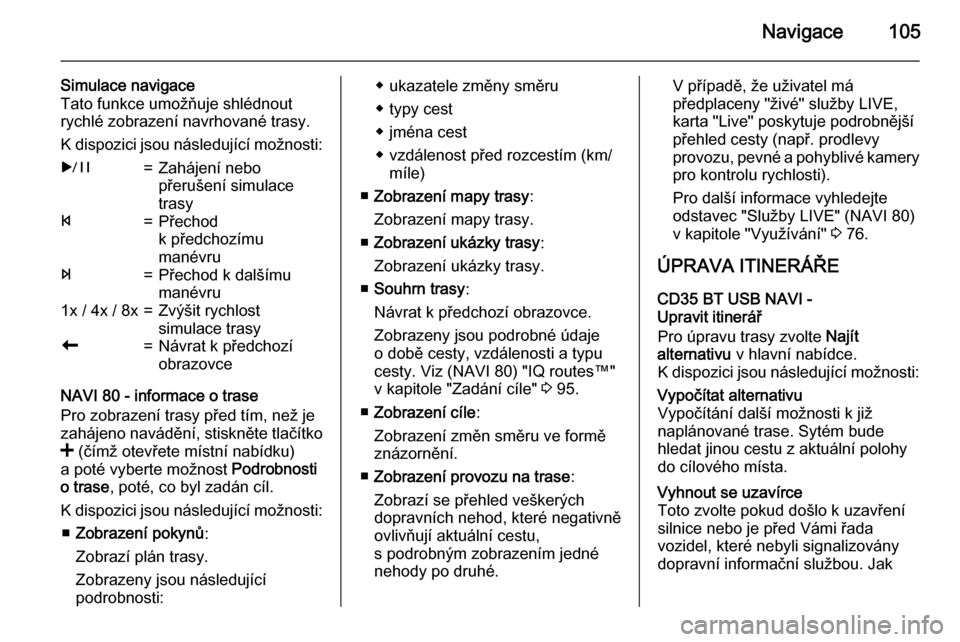
Navigace105
Simulace navigace
Tato funkce umožňuje shlédnout
rychlé zobrazení navrhované trasy.
K dispozici jsou následující možnosti:r=Zahájení nebo
přerušení simulace
trasyf=Přechod
k předchozímu
manévrue=Přechod k dalšímu
manévru1x / 4x / 8x=Zvýšit rychlost
simulace trasyr=Návrat k předchozí
obrazovce
NAVI 80 - informace o trase
Pro zobrazení trasy před tím, než je
zahájeno navádění, stiskněte tlačítko
< (čímž otevřete místní nabídku)
a poté vyberte možnost Podrobnosti
o trase , poté, co byl zadán cíl.
K dispozici jsou následující možnosti: ■ Zobrazení pokynů :
Zobrazí plán trasy.
Zobrazeny jsou následující
podrobnosti:
◆ ukazatele změny směru
◆ typy cest
◆ jména cest
◆ vzdálenost před rozcestím (km/ míle)
■ Zobrazení mapy trasy :
Zobrazení mapy trasy.
■ Zobrazení ukázky trasy :
Zobrazení ukázky trasy.
■ Souhrn trasy :
Návrat k předchozí obrazovce.
Zobrazeny jsou podrobné údaje
o době cesty, vzdálenosti a typu
cesty. Viz (NAVI 80) "IQ routes™"
v kapitole "Zadání cíle" 3 95.
■ Zobrazení cíle :
Zobrazení změn směru ve formě
znázornění.
■ Zobrazení provozu na trase :
Zobrazí se přehled veškerých
dopravních nehod, které negativně
ovlivňují aktuální cestu,
s podrobným zobrazením jedné
nehody po druhé.V případě, že uživatel má
předplaceny "živé" služby LIVE,
karta "Live" poskytuje podrobnější
přehled cesty (např. prodlevy
provozu, pevné a pohyblivé kamery pro kontrolu rychlosti).
Pro další informace vyhledejte
odstavec "Služby LIVE" (NAVI 80)
v kapitole "Využívání" 3 76.
ÚPRAVA ITINERÁŘE
CD35 BT USB NAVI -
Upravit itinerář
Pro úpravu trasy zvolte Najít
alternativu v hlavní nabídce.
K dispozici jsou následující možnosti:Vypočítat alternativu
Vypočítání další možnosti k již
naplánované trase. Sytém bude
hledat jinou cestu z aktuální polohy
do cílového místa.Vyhnout se uzavírce
Toto zvolte pokud došlo k uzavření
silnice nebo je před Vámi řada
vozidel, které nebyli signalizovány
dopravní informační službou. Jak
Page 106 of 145
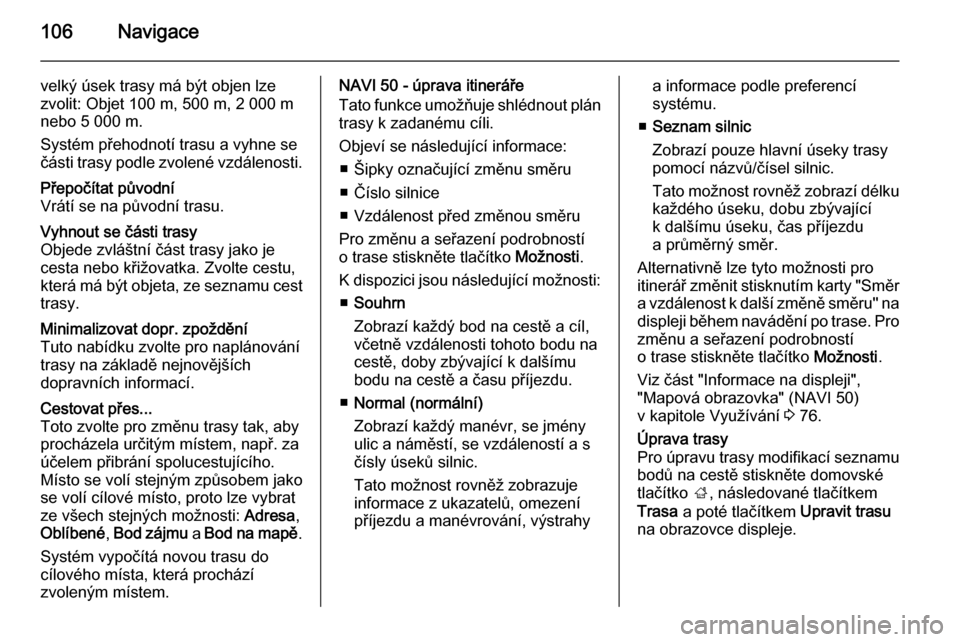
106Navigace
velký úsek trasy má být objen lze
zvolit: Objet 100 m, 500 m, 2 000 m
nebo 5 000 m.
Systém přehodnotí trasu a vyhne se
části trasy podle zvolené vzdálenosti.Přepočítat původní
Vrátí se na původní trasu.Vyhnout se části trasy
Objede zvláštní část trasy jako je
cesta nebo křižovatka. Zvolte cestu,
která má být objeta, ze seznamu cest
trasy.Minimalizovat dopr. zpoždění
Tuto nabídku zvolte pro naplánování
trasy na základě nejnovějších
dopravních informací.Cestovat přes...
Toto zvolte pro změnu trasy tak, aby
procházela určitým místem, např. za
účelem přibrání spolucestujícího.
Místo se volí stejným způsobem jako
se volí cílové místo, proto lze vybrat
ze všech stejných možnosti: Adresa,
Oblíbené , Bod zájmu a Bod na mapě .
Systém vypočítá novou trasu do
cílového místa, která prochází
zvoleným místem.NAVI 50 - úprava itineráře
Tato funkce umožňuje shlédnout plán
trasy k zadanému cíli.
Objeví se následující informace: ■ Šipky označující změnu směru■ Číslo silnice
■ Vzdálenost před změnou směru
Pro změnu a seřazení podrobností
o trase stiskněte tlačítko Možnosti.
K dispozici jsou následující možnosti: ■ Souhrn
Zobrazí každý bod na cestě a cíl,
včetně vzdálenosti tohoto bodu na
cestě, doby zbývající k dalšímu
bodu na cestě a času příjezdu.
■ Normal (normální)
Zobrazí každý manévr, se jmény
ulic a náměstí, se vzdáleností a s
čísly úseků silnic.
Tato možnost rovněž zobrazuje
informace z ukazatelů, omezení
příjezdu a manévrování, výstrahya informace podle preferencí
systému.
■ Seznam silnic
Zobrazí pouze hlavní úseky trasy
pomocí názvů/čísel silnic.
Tato možnost rovněž zobrazí délku každého úseku, dobu zbývajícík dalšímu úseku, čas příjezdu
a průměrný směr.
Alternativně lze tyto možnosti pro
itinerář změnit stisknutím karty "Směr
a vzdálenost k další změně směru" na displeji během navádění po trase. Pro
změnu a seřazení podrobností
o trase stiskněte tlačítko Možnosti.
Viz část "Informace na displeji", "Mapová obrazovka" (NAVI 50)
v kapitole Využívání 3 76.Úprava trasy
Pro úpravu trasy modifikací seznamu
bodů na cestě stiskněte domovské
tlačítko ;, následované tlačítkem
Trasa a poté tlačítkem Upravit trasu
na obrazovce displeje.
Page 107 of 145
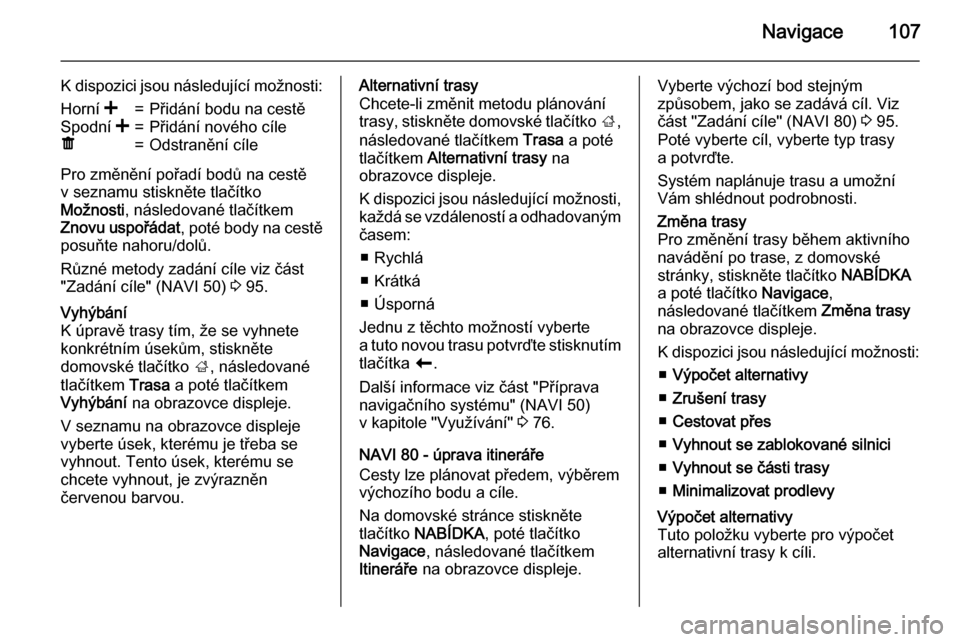
Navigace107
K dispozici jsou následující možnosti:Horní <=Přidání bodu na cestěSpodní <=Přidání nového cíleë=Odstranění cíle
Pro změnění pořadí bodů na cestě
v seznamu stiskněte tlačítko
Možnosti , následované tlačítkem
Znovu uspořádat , poté body na cestě
posuňte nahoru/dolů.
Různé metody zadání cíle viz část "Zadání cíle" (NAVI 50) 3 95.
Vyhýbání
K úpravě trasy tím, že se vyhnete
konkrétním úsekům, stiskněte
domovské tlačítko ;, následované
tlačítkem Trasa a poté tlačítkem
Vyhýbání na obrazovce displeje.
V seznamu na obrazovce displeje
vyberte úsek, kterému je třeba se
vyhnout. Tento úsek, kterému se
chcete vyhnout, je zvýrazněn
červenou barvou.Alternativní trasy
Chcete-li změnit metodu plánování
trasy, stiskněte domovské tlačítko ;,
následované tlačítkem Trasa a poté
tlačítkem Alternativní trasy na
obrazovce displeje.
K dispozici jsou následující možnosti, každá se vzdáleností a odhadovanýmčasem:
■ Rychlá
■ Krátká
■ Úsporná
Jednu z těchto možností vyberte
a tuto novou trasu potvrďte stisknutím
tlačítka r.
Další informace viz část "Příprava
navigačního systému" (NAVI 50)
v kapitole "Využívání" 3 76.
NAVI 80 - úprava itineráře
Cesty lze plánovat předem, výběrem
výchozího bodu a cíle.
Na domovské stránce stiskněte
tlačítko NABÍDKA , poté tlačítko
Navigace , následované tlačítkem
Itineráře na obrazovce displeje.Vyberte výchozí bod stejným
způsobem, jako se zadává cíl. Viz
část "Zadání cíle" (NAVI 80) 3 95.
Poté vyberte cíl, vyberte typ trasy
a potvrďte.
Systém naplánuje trasu a umožní
Vám shlédnout podrobnosti.Změna trasy
Pro změnění trasy během aktivního
navádění po trase, z domovské
stránky, stiskněte tlačítko NABÍDKA
a poté tlačítko Navigace,
následované tlačítkem Změna trasy
na obrazovce displeje.
K dispozici jsou následující možnosti: ■ Výpočet alternativy
■ Zrušení trasy
■ Cestovat přes
■ Vyhnout se zablokované silnici
■ Vyhnout se části trasy
■ Minimalizovat prodlevyVýpočet alternativy
Tuto položku vyberte pro výpočet
alternativní trasy k cíli.
Page 108 of 145
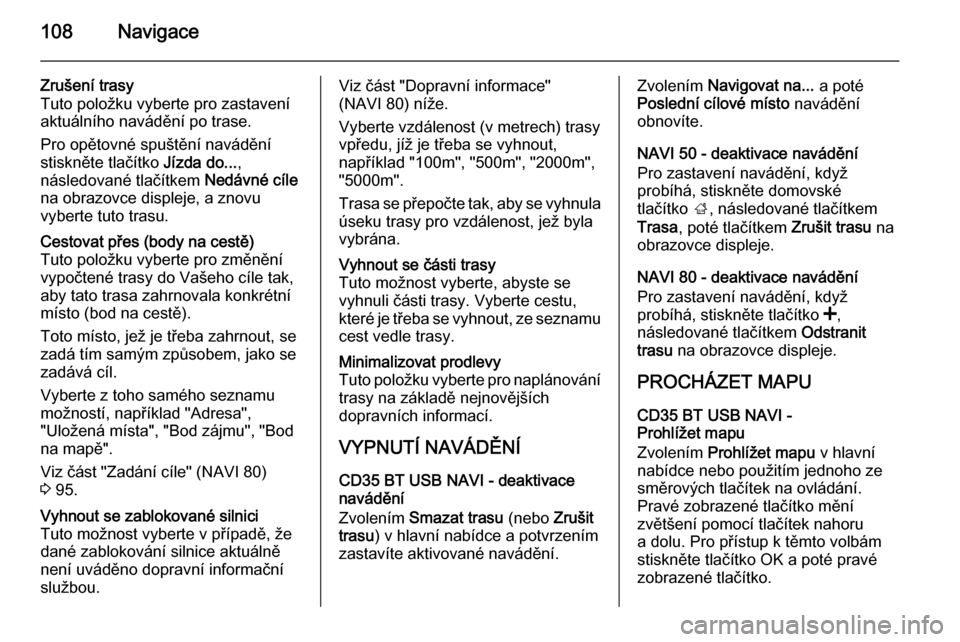
108Navigace
Zrušení trasy
Tuto položku vyberte pro zastavení
aktuálního navádění po trase.
Pro opětovné spuštění navádění
stiskněte tlačítko Jízda do...,
následované tlačítkem Nedávné cíle
na obrazovce displeje, a znovu
vyberte tuto trasu.Cestovat přes (body na cestě)
Tuto položku vyberte pro změnění
vypočtené trasy do Vašeho cíle tak,
aby tato trasa zahrnovala konkrétní
místo (bod na cestě).
Toto místo, jež je třeba zahrnout, se
zadá tím samým způsobem, jako se
zadává cíl.
Vyberte z toho samého seznamu
možností, například "Adresa",
"Uložená místa", "Bod zájmu", "Bod na mapě".
Viz část "Zadání cíle" (NAVI 80)
3 95.Vyhnout se zablokované silnici
Tuto možnost vyberte v případě, že
dané zablokování silnice aktuálně
není uváděno dopravní informační
službou.Viz část "Dopravní informace"
(NAVI 80) níže.
Vyberte vzdálenost (v metrech) trasy
vpředu, jíž je třeba se vyhnout,
například "100m", "500m", "2000m",
"5000m".
Trasa se přepočte tak, aby se vyhnula
úseku trasy pro vzdálenost, jež byla
vybrána.Vyhnout se části trasy
Tuto možnost vyberte, abyste se vyhnuli části trasy. Vyberte cestu,
které je třeba se vyhnout, ze seznamu
cest vedle trasy.Minimalizovat prodlevy
Tuto položku vyberte pro naplánování trasy na základě nejnovějších
dopravních informací.
VYPNUTÍ NAVÁDĚNÍ
CD35 BT USB NAVI - deaktivace
navádění
Zvolením Smazat trasu (nebo Zrušit
trasu ) v hlavní nabídce a potvrzením
zastavíte aktivované navádění.
Zvolením Navigovat na... a poté
Poslední cílové místo navádění
obnovíte.
NAVI 50 - deaktivace navádění
Pro zastavení navádění, když
probíhá, stiskněte domovské
tlačítko ;, následované tlačítkem
Trasa , poté tlačítkem Zrušit trasu na
obrazovce displeje.
NAVI 80 - deaktivace navádění
Pro zastavení navádění, když
probíhá, stiskněte tlačítko <,
následované tlačítkem Odstranit
trasu na obrazovce displeje.
PROCHÁZET MAPU CD35 BT USB NAVI -
Prohlížet mapu
Zvolením Prohlížet mapu v hlavní
nabídce nebo použitím jednoho ze
směrových tlačítek na ovládání.
Pravé zobrazené tlačítko mění
zvětšení pomocí tlačítek nahoru
a dolu. Pro přístup k těmto volbám stiskněte tlačítko OK a poté pravé
zobrazené tlačítko.
Page 109 of 145
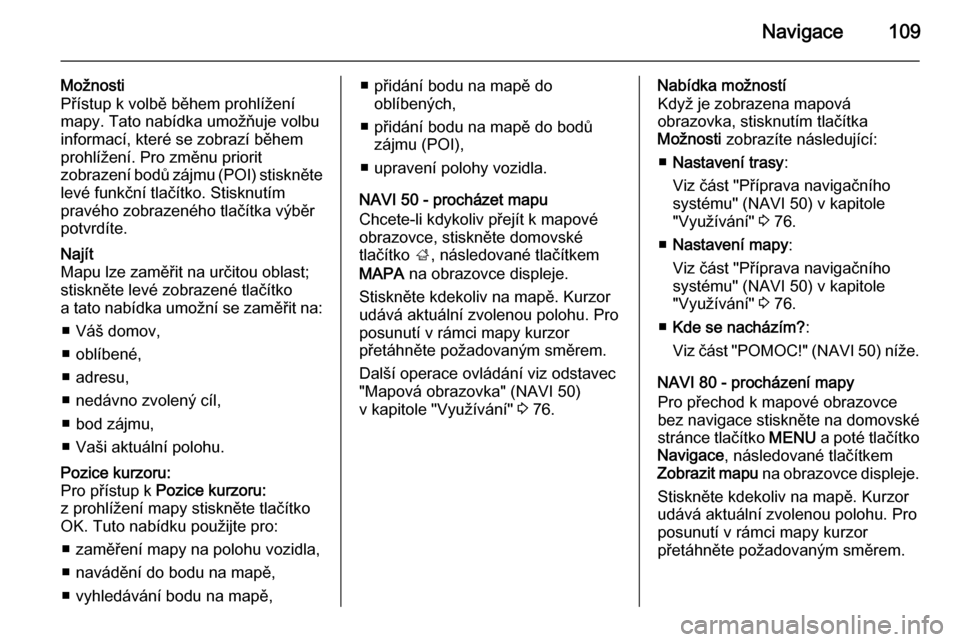
Navigace109
Možnosti
Přístup k volbě během prohlížení mapy. Tato nabídka umožňuje volbu
informací, které se zobrazí během
prohlížení. Pro změnu priorit
zobrazení bodů zájmu (POI) stiskněte
levé funkční tlačítko. Stisknutím
pravého zobrazeného tlačítka výběr
potvrdíte.Najít
Mapu lze zaměřit na určitou oblast;
stiskněte levé zobrazené tlačítko
a tato nabídka umožní se zaměřit na:
■ Váš domov,
■ oblíbené,
■ adresu,
■ nedávno zvolený cíl,
■ bod zájmu,
■ Vaši aktuální polohu.Pozice kurzoru:
Pro přístup k Pozice kurzoru:
z prohlížení mapy stiskněte tlačítko
OK. Tuto nabídku použijte pro:
■ zaměření mapy na polohu vozidla,
■ navádění do bodu na mapě,
■ vyhledávání bodu na mapě,■ přidání bodu na mapě do oblíbených,
■ přidání bodu na mapě do bodů zájmu (POI),
■ upravení polohy vozidla.
NAVI 50 - procházet mapu
Chcete-li kdykoliv přejít k mapové
obrazovce, stiskněte domovské
tlačítko ;, následované tlačítkem
MAPA na obrazovce displeje.
Stiskněte kdekoliv na mapě. Kurzor udává aktuální zvolenou polohu. Pro
posunutí v rámci mapy kurzor
přetáhněte požadovaným směrem.
Další operace ovládání viz odstavec "Mapová obrazovka" (NAVI 50)
v kapitole "Využívání" 3 76.Nabídka možností
Když je zobrazena mapová
obrazovka, stisknutím tlačítka
Možnosti zobrazíte následující:
■ Nastavení trasy :
Viz část "Příprava navigačního systému" (NAVI 50) v kapitole
"Využívání" 3 76.
■ Nastavení mapy :
Viz část "Příprava navigačního systému" (NAVI 50) v kapitole
"Využívání" 3 76.
■ Kde se nacházím? :
Viz část "POMOC!" (NAVI 50) níže.
NAVI 80 - procházení mapy
Pro přechod k mapové obrazovce
bez navigace stiskněte na domovské
stránce tlačítko MENU a poté tlačítko
Navigace , následované tlačítkem
Zobrazit mapu na obrazovce displeje.
Stiskněte kdekoliv na mapě. Kurzor udává aktuální zvolenou polohu. Pro
posunutí v rámci mapy kurzor
přetáhněte požadovaným směrem.
Page 110 of 145
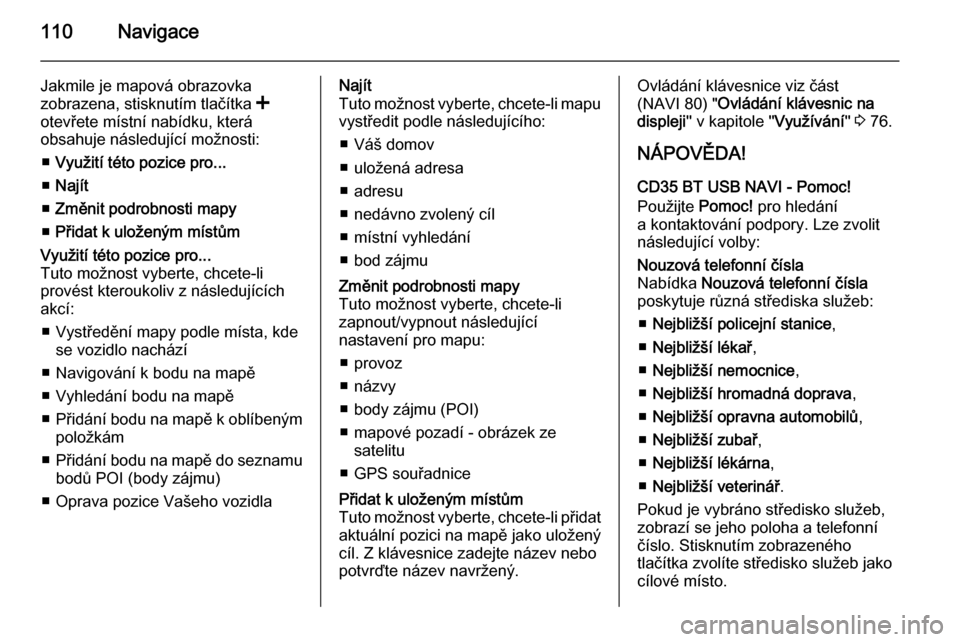
110Navigace
Jakmile je mapová obrazovka
zobrazena, stisknutím tlačítka <
otevřete místní nabídku, která
obsahuje následující možnosti:
■ Využití této pozice pro...
■ Najít
■ Změnit podrobnosti mapy
■ Přidat k uloženým místůmVyužití této pozice pro...
Tuto možnost vyberte, chcete-li
provést kteroukoliv z následujících
akcí:
■ Vystředění mapy podle místa, kde se vozidlo nachází
■ Navigování k bodu na mapě
■ Vyhledání bodu na mapě
■ Přidání bodu na mapě k oblíbeným
položkám
■ Přidání bodu na mapě do seznamu
bodů POI (body zájmu)
■ Oprava pozice Vašeho vozidlaNajít
Tuto možnost vyberte, chcete-li mapu vystředit podle následujícího:
■ Váš domov
■ uložená adresa
■ adresu
■ nedávno zvolený cíl
■ místní vyhledání
■ bod zájmuZměnit podrobnosti mapy
Tuto možnost vyberte, chcete-li
zapnout/vypnout následující
nastavení pro mapu:
■ provoz
■ názvy
■ body zájmu (POI)
■ mapové pozadí - obrázek ze satelitu
■ GPS souřadnicePřidat k uloženým místům
Tuto možnost vyberte, chcete-li přidat aktuální pozici na mapě jako uložený
cíl. Z klávesnice zadejte název nebo
potvrďte název navržený.Ovládání klávesnice viz část
(NAVI 80) " Ovládání klávesnic na
displeji " v kapitole " Využívání" 3 76.
NÁPOVĚDA!
CD35 BT USB NAVI - Pomoc! Použijte Pomoc! pro hledání
a kontaktování podpory. Lze zvolit následující volby:Nouzová telefonní čísla
Nabídka Nouzová telefonní čísla
poskytuje různá střediska služeb:
■ Nejbližší policejní stanice ,
■ Nejbližší lékař ,
■ Nejbližší nemocnice ,
■ Nejbližší hromadná doprava ,
■ Nejbližší opravna automobilů ,
■ Nejbližší zubař ,
■ Nejbližší lékárna ,
■ Nejbližší veterinář .
Pokud je vybráno středisko služeb,
zobrazí se jeho poloha a telefonní
číslo. Stisknutím zobrazeného
tlačítka zvolíte středisko služeb jako
cílové místo.
Page 111 of 145
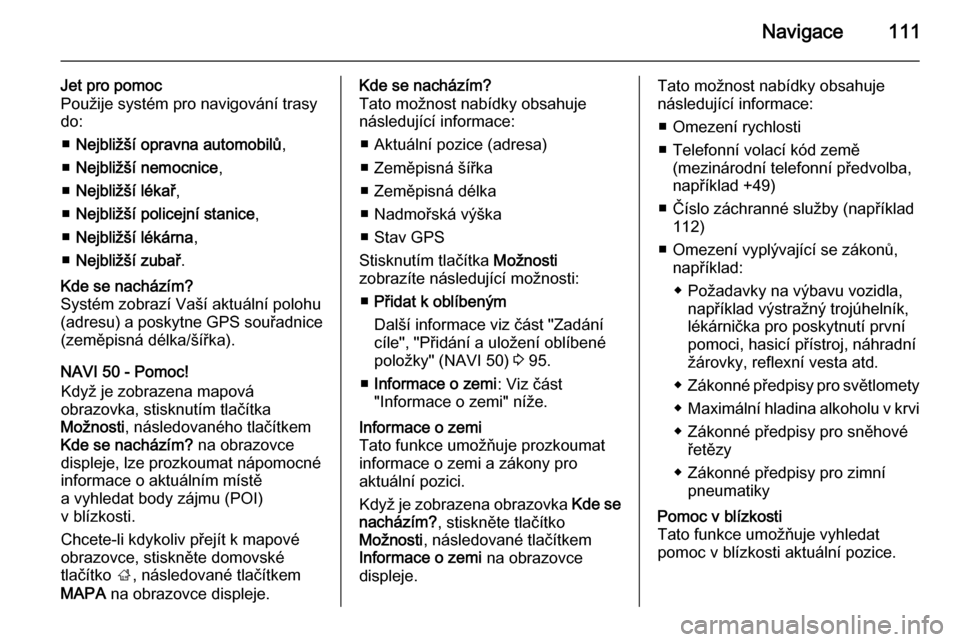
Navigace111
Jet pro pomoc
Použije systém pro navigování trasy
do:
■ Nejbližší opravna automobilů ,
■ Nejbližší nemocnice ,
■ Nejbližší lékař ,
■ Nejbližší policejní stanice ,
■ Nejbližší lékárna ,
■ Nejbližší zubař .Kde se nacházím?
Systém zobrazí Vaší aktuální polohu
(adresu) a poskytne GPS souřadnice (zeměpisná délka/šířka).
NAVI 50 - Pomoc!
Když je zobrazena mapová obrazovka, stisknutím tlačítka
Možnosti , následovaného tlačítkem
Kde se nacházím? na obrazovce
displeje, lze prozkoumat nápomocné
informace o aktuálním místě
a vyhledat body zájmu (POI)
v blízkosti.
Chcete-li kdykoliv přejít k mapové obrazovce, stiskněte domovské
tlačítko ;, následované tlačítkem
MAPA na obrazovce displeje.
Kde se nacházím?
Tato možnost nabídky obsahuje
následující informace:
■ Aktuální pozice (adresa)
■ Zeměpisná šířka
■ Zeměpisná délka
■ Nadmořská výška
■ Stav GPS
Stisknutím tlačítka Možnosti
zobrazíte následující možnosti:
■ Přidat k oblíbeným
Další informace viz část "Zadání
cíle", "Přidání a uložení oblíbené
položky" (NAVI 50) 3 95.
■ Informace o zemi : Viz část
"Informace o zemi" níže.Informace o zemi
Tato funkce umožňuje prozkoumat
informace o zemi a zákony pro
aktuální pozici.
Když je zobrazena obrazovka Kde se
nacházím? , stiskněte tlačítko
Možnosti , následované tlačítkem
Informace o zemi na obrazovce
displeje.Tato možnost nabídky obsahuje
následující informace:
■ Omezení rychlosti
■ Telefonní volací kód země (mezinárodní telefonní předvolba,
například +49)
■ Číslo záchranné služby (například 112)
■ Omezení vyplývající se zákonů, například:
◆ Požadavky na výbavu vozidla, například výstražný trojúhelník,
lékárnička pro poskytnutí první pomoci, hasicí přístroj, náhradní
žárovky, reflexní vesta atd.
◆ Zákonné předpisy pro světlomety
◆ Maximální hladina alkoholu v krvi
◆ Zákonné předpisy pro sněhové řetězy
◆ Zákonné předpisy pro zimní pneumatikyPomoc v blízkosti
Tato funkce umožňuje vyhledat
pomoc v blízkosti aktuální pozice.
Page 112 of 145
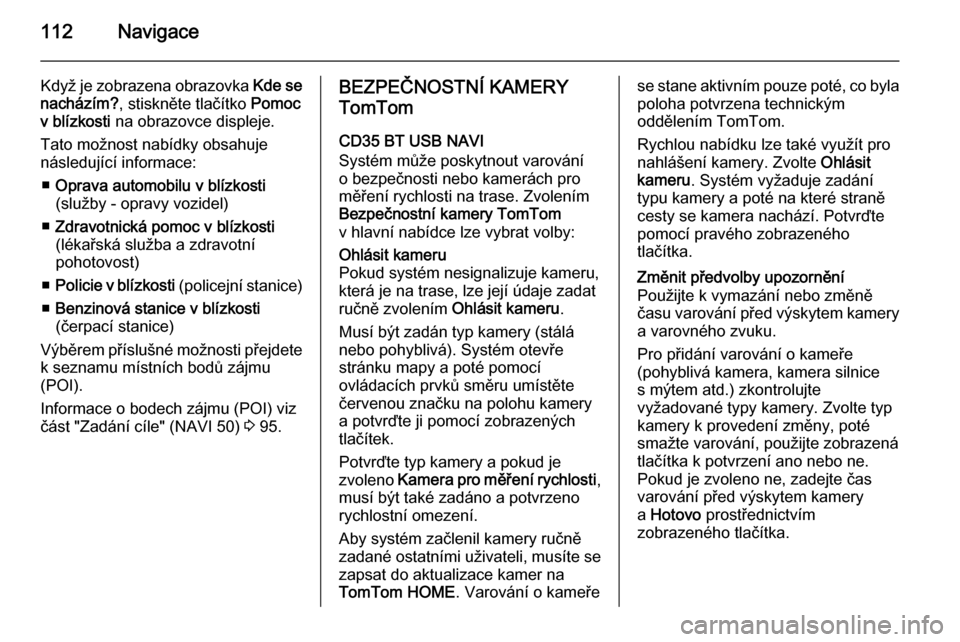
112Navigace
Když je zobrazena obrazovka Kde se
nacházím? , stiskněte tlačítko Pomoc
v blízkosti na obrazovce displeje.
Tato možnost nabídky obsahuje
následující informace:
■ Oprava automobilu v blízkosti
(služby - opravy vozidel)
■ Zdravotnická pomoc v blízkosti
(lékařská služba a zdravotní
pohotovost)
■ Policie v blízkosti (policejní stanice)
■ Benzinová stanice v blízkosti
(čerpací stanice)
Výběrem příslušné možnosti přejdete k seznamu místních bodů zájmu
(POI).
Informace o bodech zájmu (POI) viz
část "Zadání cíle" (NAVI 50) 3 95.BEZPEČNOSTNÍ KAMERY
TomTom
CD35 BT USB NAVI
Systém může poskytnout varování
o bezpečnosti nebo kamerách pro
měření rychlosti na trase. Zvolením
Bezpečnostní kamery TomTom
v hlavní nabídce lze vybrat volby:Ohlásit kameru
Pokud systém nesignalizuje kameru,
která je na trase, lze její údaje zadat
ručně zvolením Ohlásit kameru.
Musí být zadán typ kamery (stálá
nebo pohyblivá). Systém otevře
stránku mapy a poté pomocí
ovládacích prvků směru umístěte červenou značku na polohu kamery
a potvrďte ji pomocí zobrazených
tlačítek.
Potvrďte typ kamery a pokud je
zvoleno Kamera pro měření rychlosti ,
musí být také zadáno a potvrzeno rychlostní omezení.
Aby systém začlenil kamery ručně
zadané ostatními uživateli, musíte se
zapsat do aktualizace kamer na
TomTom HOME . Varování o kameřese stane aktivním pouze poté, co byla
poloha potvrzena technickým
oddělením TomTom.
Rychlou nabídku lze také využít pro
nahlášení kamery. Zvolte Ohlásit
kameru . Systém vyžaduje zadání
typu kamery a poté na které straně
cesty se kamera nachází. Potvrďte pomocí pravého zobrazeného
tlačítka.Změnit předvolby upozornění
Použijte k vymazání nebo změně
času varování před výskytem kamery a varovného zvuku.
Pro přidání varování o kameře
(pohyblivá kamera, kamera silnice
s mýtem atd.) zkontrolujte
vyžadované typy kamery. Zvolte typ
kamery k provedení změny, poté
smažte varování, použijte zobrazená
tlačítka k potvrzení ano nebo ne.
Pokud je zvoleno ne, zadejte čas
varování před výskytem kamery
a Hotovo prostřednictvím
zobrazeného tlačítka.
 1
1 2
2 3
3 4
4 5
5 6
6 7
7 8
8 9
9 10
10 11
11 12
12 13
13 14
14 15
15 16
16 17
17 18
18 19
19 20
20 21
21 22
22 23
23 24
24 25
25 26
26 27
27 28
28 29
29 30
30 31
31 32
32 33
33 34
34 35
35 36
36 37
37 38
38 39
39 40
40 41
41 42
42 43
43 44
44 45
45 46
46 47
47 48
48 49
49 50
50 51
51 52
52 53
53 54
54 55
55 56
56 57
57 58
58 59
59 60
60 61
61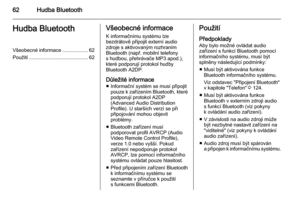 62
62 63
63 64
64 65
65 66
66 67
67 68
68 69
69 70
70 71
71 72
72 73
73 74
74 75
75 76
76 77
77 78
78 79
79 80
80 81
81 82
82 83
83 84
84 85
85 86
86 87
87 88
88 89
89 90
90 91
91 92
92 93
93 94
94 95
95 96
96 97
97 98
98 99
99 100
100 101
101 102
102 103
103 104
104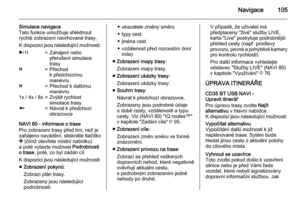 105
105 106
106 107
107 108
108 109
109 110
110 111
111 112
112 113
113 114
114 115
115 116
116 117
117 118
118 119
119 120
120 121
121 122
122 123
123 124
124 125
125 126
126 127
127 128
128 129
129 130
130 131
131 132
132 133
133 134
134 135
135 136
136 137
137 138
138 139
139 140
140 141
141 142
142 143
143 144
144